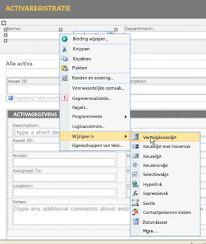Alle Microsoft Office InfoPath-formulieren die gebruikers invullen, worden gebaseerd op een onderliggende formuliersjabloon. Met de formuliersjabloon wordt bepaald hoe het uiteindelijke formulier eruitziet en zich gedraagt.
Bij het invullen van formulieren voert u gegevens in door tekst in te typen, op items in een lijst te klikken, selectievakjes in te schakelen en andere acties uit te voeren. De objecten van de grafische gebruikersinterface waarmee gebruikers communiceren, worden besturingselementen genoemd. Met behulp van besturingselementen kunt u gegevens of keuzes weergeven, een actie uitvoeren of de gebruikersinterface van het formulier eenvoudiger leesbaar maken.
Naast standaardbesturingselementen, zoals tekstvakken en keuzelijsten, bevat InfoPath een aantal nieuwe besturingselementen, zoals herhalende tabellen, keuzegroepen en optionele secties. Met deze typen besturingselementen kunt u een flexibele formuliersjabloon ontwerpen die geschikt is voor uw gebruikers. U kunt bijvoorbeeld in een formuliersjabloon voor onkostendeclaraties een herhalende tabel gebruiken om gebruikers in staat te stellen zoveel kosten items in te voeren als ze nodig hebben.
Gegevens die gebruikers invoeren in een besturingselement, worden opgeslagen in de gegevensbron van het formulier. Wanneer u een formuliersjabloon ontwerpt, kunt u in het taakvenster besturings elementen meestal besturingselementen invoegen, maar u kunt ook besturingselementen invoegen door velden en groepen in het taakvenster gegevensbron naar de formuliersjabloon te slepen.
U kunt het uiterlijk van een besturingselement aanpassen, waaronder het lettertype, de kleur en de uitlijning van tekst binnen het besturingselement, de standaardwaarde en gegevenstype van het besturingselement en andere eigenschappen, zoals de scherminfo die worden weergegeven wanneer een gebruiker de muisaanwijzer op het besturingselement plaatst. U kunt ook het gedrag van een besturingselement aanpassen, zoals de mogelijkheid om gegevens te filteren of regels te beantwoorden.
Tip: Als u de eigenschappen van een besturingselement wilt weergeven, dubbelklikt u op het besturingselement op de formuliersjabloon.
In dit artikel
Besturingselementen en de gegevensbron
Bijna alle besturingselementen in een InfoPath-formulier zijn gekoppeld of afhankelijk zijn van de gegevensbron van de formuliersjabloon. De meeste besturingselementen, zoals tekstvakken, selectievakjes en keuzelijsten, zijn gebonden aan velden in de gegevensbron. Als een besturingselement niet is gekoppeld aan de gegevensbron of als dit niet is gebonden, kan de informatie die in dat besturingselement is ingevoerd, niet juist worden opgeslagen in het onderliggende formulierbestand (. XML).
Wanneer u een InfoPath-formuliersjabloon ontwerpt, kunt u ervoor kiezen om de velden in de gegevensbron automatisch te laten maken wanneer u een besturingselement invoegt, of u kunt elk besturingselement handmatig koppelen aan een bestaand veld.
In het volgende voorbeeld is de formulierontwerper een tekstvak Achternaam ingevoegd in de formuliersjabloon. Het tekstvak is gebonden aan het veld LastName in de gegevensbron van de formuliersjabloon.
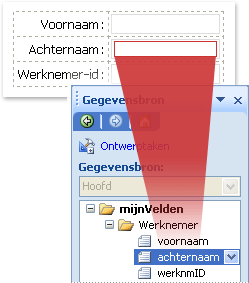
Wanneer u een formulier invult op basis van deze formuliersjabloon, wordt de gebruiker zijn of haar naam in het tekstvak Achternaam ingevoerd. In InfoPath worden die gegevens opgeslagen als XML (Extensible Markup Language), zoals wordt weergegeven in de volgende afbeelding.
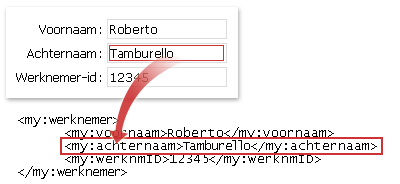
Met het typebesturingselement en het bijbehorende veld wordt bepaald welk type informatie gebruikers in het besturingselement kunnen invoeren, en hoe gebruikers die informatie kunnen invoeren. Als u bijvoorbeeld een besturingselement voor een datumkiezer hebt op de formuliersjabloon die is gekoppeld aan een veld met een datum gegevenstype, kunnen gebruikers alleen datums invoeren in dat besturingselement. Als ze andere gegevens proberen in te voeren, zoals de naam of het adres, wordt in InfoPath een fout bij een gegevensvalidatie weergegeven.
Opmerking: Naast de belangrijkste gegevensbron voor de formuliersjabloon kunt u gegevensverbindingen maken met XML-documenten, databases, webservices en Microsoft Windows SharePoint Services-bibliotheken en-lijsten. Deze gegevensverbindingen resulteren in secundaire gegevensbronnen die kunnen worden gebruikt voor het vullen van keuzelijsten en de waarden opgeven voor tekstvakken en andere besturingselementen.
Manieren om besturingselementen in te voegen in een formuliersjabloon
Wanneer u een formuliersjabloon ontwerpt, kunt u in het taakvenster besturings elementen een besturingselement invoegen. U kunt ervoor kiezen om de gegevensbron van de formuliersjabloon automatisch te maken wanneer u een besturingselement invoegt, in het geval dat een veld of groep automatisch wordt gemaakt in de gegevensbron voor elk besturingselement dat u toevoegt. U kunt ook ervoor kiezen om elk besturingselement afhankelijk te maken van een bestaand veld of een andere groep in de gegevensbron van de formuliersjabloon. Als u deze optie kiest, wordt u gevraagd een veld of groep te selecteren uit de gegevensbron wanneer u een besturingselement invoegt.
Tip: Als u wilt schakelen tussen het automatisch maken van de gegevensbron en het koppelen van de besturingselementen aan een bestaand veld of een bestaande groep, gebruikt u het selectievakje gegevensbron automatisch maken in het taakvenster besturingselementen .
U kunt ook besturingselementen invoegen door velden en groepen in het taakvenster gegevensbron naar de formuliersjabloon te slepen. Telkens wanneer u een veld of groep naar de formuliersjabloon sleept, wordt het besturingselement voorgesteld dat het meest overeenkomt met het veld of de groep. Als het veld bijvoorbeeld het gegevenstype datum bevat, wordt in InfoPath een datumkiezer voorgesteld.
Typen besturingselementen
Het taakvenster besturingselementen bevat meer dan 30 verschillende besturingselementen die u aan de formuliersjabloon kunt toevoegen. Dit besturingselement kan worden gegroepeerd in de volgende categorieën:
-
Standaardbesturingselementen
-
Herhalende en optionele besturingselementen
-
Bestands-en afbeeldingsbesturingselementen
-
Geavanceerde besturingselementen
-
Aangepaste besturingselementen
In de volgende tabellen wordt het doel van elk besturingselement beschreven.
Standaardbesturingselementen
Standaardbesturingselementen bevatten de besturingselementen die u gewoonlijk aan het verzamelen en weergeven van gegevens koppelt. Dit besturingselement bevat tekstvakken, keuzelijsten, selectievakjes en knoppen.
|
Besturingselement |
Pictogram |
Beschrijving |
|
Tekstvak |
|
Het meestgebruikte besturingselement in een formulier. Gebruikers kunnen elk type niet-opgemaakte tekst typen in een tekstvak, zoals zinnen, namen, getallen, datums en tijden. Tekstvakken kunnen geen opgemaakte tekst bevatten. |
|
Vak voor tekst met opmaak |
|
Een besturingselement dat opgemaakte tekst kan bevatten, zoals vette en cursieve tekst, en allerlei lettertypen, tekengrootten en tekstkleuren. Daarnaast kunnen gebruikers afbeeldingen, lijsten en tabellen invoegen in een vak met tekst met opmaak. |
|
Vervolgkeuzelijst |
|
Een besturingselement waarin gebruikers een lijst met opties in een vak weergeven. Als u een item in de lijst wilt selecteren, klikt u op een pijl om de lijst met opties te openen. De keuzes kunnen afkomstig zijn uit een lijst die u handmatig maakt, van waarden uit de gegevensbron van het formulier of van waarden die afkomstig zijn uit een gegevensverbinding met een XML-document, database, webservice of SharePoint-bibliotheek of-lijst. |
|
Keuzelijst met invoervak |
|
Een besturingselement dat gebruikers toont met een lijst met opties in een vak van waaruit gebruikers het gewenste item selecteren of hun eigen itemtypen. De keuzes kunnen afkomstig zijn uit een lijst die u handmatig maakt, van waarden uit de gegevensbron van het formulier of van waarden die afkomstig zijn uit een gegevensverbinding met een XML-document, database, webservice of SharePoint-bibliotheek of-lijst. |
|
Keuzelijst |
|
Een besturingselement dat gebruikers toont met een lijst met opties in een vak waaruit gebruikers het betreffende item selecteren. De keuzes kunnen afkomstig zijn uit een lijst die u handmatig maakt, van waarden uit de gegevensbron van het formulier of van waarden die afkomstig zijn uit een gegevensverbinding met een XML-document, database, webservice of SharePoint-bibliotheek of-lijst. |
|
Datumkiezer |
|
Een besturingselement met een vak waarin gebruikers datums kunnen typen en een agenda knop waarmee gebruikers een datum kunnen selecteren. |
|
Selectievakje |
|
Een besturingselement waarbij gebruikers de waarden voor Ja/Nee of waar/onwaar kunnen instellen door een vinkje toe te voegen aan of te verwijderen uit een klein vierkant vakje. |
|
Keuzerondje |
|
Een besturingselement waarmee gebruikers kunnen selecteren uit een set van elkaar wederzijds exclusieve keuzes. Wanneer u één keuzerondje in een groep selecteert, worden de andere keuzerondjes gewist. Een groep keuzerondjes is gebonden aan één veld in de gegevensbron, en met elke keuzerondje wordt een andere waarde in dat veld opgeslagen. |
|
Knopvlak |
|
Een besturingselement dat kan worden gebruikt om een formulier of query een database te verzenden, onder andere zaken. U kunt ook een knop koppelen aan regels of aangepaste code die wordt uitgevoerd wanneer gebruikers op de knop klikken. |
|
Sectie |
|
Een besturingselement dat een container is voor andere besturingselementen. Secties kunnen alle besturingselementen bevatten die in het taakvenster besturingselementen worden vermeld, waaronder andere secties. |
Herhalende en optionele besturingselementen
Herhalende en optionele besturingselementen zijn besturingselementen voor lijsten, herhalende tabellen, herhalende secties en optionele secties. Met deze besturingselementen kunnen gebruikerslijst items, rijen, recordsets, en optionele informatie, invoegen bij het invullen van een formulier.
|
Besturingselement |
Pictogram |
Beschrijving |
|
Optionele sectie |
|
Een besturingselement dat een container is voor andere besturingselementen en dat handig is voor het opnemen van extra informatie die niet voor alle gebruikers hoeft te worden ingevuld. Bij het invullen van een formulier dat een optionele sectie bevat, kunnen gebruikers kiezen of de optionele sectie op het formulier moet worden opgenomen. |
|
Herhalende sectie |
|
Een besturingselement dat een container is voor andere besturingselementen en dat handig is voor het presenteren van recordgegevens, zoals de gegevens van werknemers. Bij het invullen van het formulier dat een herhalende sectie bevat, kunnen gebruikers extra exemplaren van de herhalende sectie toevoegen. |
|
Herhalende tabel |
|
Een besturingselement waarin herhalende informatie wordt weergegeven in een tabelstructuur. Elk item wordt weergegeven in een nieuwe rij in de herhalende tabel. Wanneer u een formulier invult, kunnen gebruikers de gewenste rijen in een herhalende tabel toevoegen of verwijderen. Herhalende tabellen kunnen andere besturingselementen bevatten. |
|
Horizontale herhalende tabel |
|
Een besturingselement waarin herhalende informatie wordt weergegeven in een tabelstructuur. Elk item wordt weergegeven in een nieuwe kolom in de herhalende tabel. Wanneer u een formulier invult, kunnen gebruikers desgewenst kolommen in een herhalende tabel toevoegen of verwijderen. Horizontale herhalende tabellen kunnen andere besturingselementen bevatten. |
|
Hoofdsectie of detailsectie |
|
Een besturingselement dat eigenlijk een set herhalende besturingselementen is die rechtstreeks bij elkaar horen. Het hoofdbesturingselement is altijd een herhalende tabel en het detailbesturingselement kan een herhalende tabel of een herhalende sectie zijn. Met behulp van hoofd-en detailbesturingselementen kunnen gebruikers efficiënter werken met grote hoeveelheden gegevens. Als u bijvoorbeeld in de formuliersjabloon werknemerrecords van werknemers weergeeft, kunt u opgeven dat slechts een subset met informatie over de werknemers moeten worden weergegeven in het hoofdbesturingselement. Wanneer een gebruiker een record (rij) selecteert in de hoofdsectie, kan met het detailbesturingselement uitgebreidere informatie over de werknemer weergeven. |
|
Lijst met opsommingstekens |
|
Een besturingselement waarmee gebruikers lijsten met opsommingstekens in het formulier zo nodig kunnen toevoegen of verwijderen. Lijsten met opsommingstekens zijn een goede manier om eenvoudige tekst toe te voegen die wordt herhaald, zoals een lijst met actie-items in een formuliersjabloon voor een vergaderagenda. |
|
Genummerde lijst |
|
Een besturingselement waarmee gebruikers genummerde lijstitems in een formulier kunnen toevoegen of verwijderen. Genummerde lijstbesturingselementen vormen een goede manier om eenvoudige tekst toe te voegen die wordt herhaald, zoals een lijst met agenda-items in een formuliersjabloon voor een vergaderagenda. |
|
Gewone lijst |
|
Een besturingselement waarmee gebruikerslijst items in een formulier kunnen toevoegen of verwijderen. De besturingselementen voor gewone lijsten vormen een goede manier om eenvoudige tekst op te nemen die wordt herhaald, zoals een lijst met namen van deelnemers in een formuliersjabloon voor een vergaderverzoek. |
|
Keuzelijst met meerdere keuzemogelijkheden |
|
Een besturingselement dat de gebruiker geeft met een lijst met opties die worden weergegeven als een bladige lijst met selectievakjes. Gebruikers kunnen zo veel selectievakjes selecteren als dat nodig is, en kunnen zelfs aangepaste vermeldingen toevoegen, afhankelijk van de manier waarop de formuliersjabloon is ontworpen. |
Bestands-en afbeeldingsbesturingselementen
U kunt een formuliersjabloon ontwerpen, zodat gebruikers bestandsbijlagen of afbeeldingen kunnen invoegen wanneer ze formulieren invullen die zijn gebaseerd op de formuliersjabloon. Gebruikers die InfoPath-formulieren invullen op een Tablet-PC, kunnen ook gebruikmaken van een speciaal besturingselement voor inktafbeeldingen waarmee ze inkttekeningen kunnen maken en opslaan.
|
Besturingselement |
Pictogram |
Beschrijving |
|
Bestandsbijlage |
|
Een besturingselement waarmee gebruikers bestanden kunnen toevoegen aan hun formulieren. Met het besturingselement voor bestandsbijlagen kunt u één bestand bijvoegen, en kunt u zo nodig het bestandstype beperken. Als uw gebruikers meerdere bestanden willen toevoegen, kunt u het besturingselement voor bestandsbijlagen invoegen in een herhalend besturingselement. |
|
Afbeelding |
|
Een besturingselement dat kan worden opgenomen in een formuliersjabloon als een statisch element, zoals een titel of een achtergrond, of gebruikers toestaan om een afbeelding in te voegen als onderdeel van het formulier. Met afbeeldingsbesturingselementen kunt u de afbeelding opslaan op het formulier zelf of een adres (URL) opslaan die verwijst naar de locatie waar de afbeelding is opgeslagen. |
|
Inktafbeelding |
|
Een besturingselement waarmee gebruikers met een Tablet-PC tekeningen in inkt kunnen toevoegen aan hun formulieren, binnen het besturingselement zelf of boven aan een achtergrondafbeelding. |
Geavanceerde besturingselementen
Geavanceerde besturingselementen zijn besturingselementen die minder vaak dan standaardbesturingselementen kunnen worden gebruikt of die uitsluitend in speciale omstandigheden worden gebruikt.
|
Besturingselement |
Pictogram |
Beschrijving |
|
Hyperlink |
|
Een besturingselement dat kan worden gebruikt om een koppeling te maken naar een URL. Een formuliersjabloon met informatie over een lijst met producten kan bijvoorbeeld hyperlinks bevatten naar webpagina's met productinformatie. Met hyperlinks kunt u verwijzen naar een webserver op een intranet of op internet. |
|
Expressievak |
|
Een tekstbesturingselement met het kenmerk alleen-lezen. U kunt met expressie velden de alleen-lezen tekst weergeven, de waarde van een ander besturingselement in het formulier weergeven of formules maken op basis van XPath-expressies. |
|
Verticaal etiket |
|
Een alleen-lezen tekstlabel dat wordt weergegeven bij een 90 graden van de formuliersjabloon. Verticale labels worden vaak gebruikt als kolomkoppen in herhalende tabellen. |
|
Schuifbalk regio |
|
Een besturingselement dat andere besturingselementen bevat, behoudt een vast formaat en bevat schuifbalken, zodat gebruikers kunnen schuiven om informatie weer te geven die niet zichtbaar is. Schuif gebieden zijn met name handig wanneer een sectie van een formulier een groot aantal gegevens bevat en gebruikers deze niet allemaal tegelijk hoeven te zien. |
|
Horizontale regio |
|
Een besturingselement dat andere besturingselementen bevat en dat kan worden gebruikt om andere besturingselementen naast elkaar in een formuliersjabloon te plaatsen. |
|
Keuzegroep |
|
Een besturingselement dat twee of meer keuzesecties bevat die op hun beurt andere besturingselementen kunnen bevatten. Elke keuzesectie in een keuzegroep fungeert als één optie in een set van elkaar wederzijds exclusieve keuzes. Wanneer u een formulier invult, kunnen gebruikers de standaardkeuzesectie vervangen door een andere keuzesectie. Als u bijvoorbeeld een sjabloon voor een formulier voor een taak wilt gebruiken, kunt u een keuzegroep gebruiken om gebruikers de mogelijkheid te bieden een telefoonnummer (werk) of werk telefoonnummer voor hun referenties in te voeren. |
|
Herhalende keuzegroep |
|
Een besturingselement waarin twee of meer keuzesecties in een herhalende structuur worden weergegeven. Wanneer u een formulier invult, kunnen gebruikers, indien nodig, extra herhalende keuzegroepen toevoegen, verwijderen of vervangen. U kunt bijvoorbeeld op een sjabloongegevens formulier van een werknemer een herhalende keuzegroep gebruiken, zodat gebruikers meerdere nood contactpersonen kunnen invoeren. Voor elke contactpersoon kunnen de gebruikers informatie thuisadres vervangen door de adresgegevens van het werk. |
|
Keuzesectie |
|
Een besturingselement dat andere besturingselementen bevat, en dat altijd wordt weergegeven in keuzegroepen of herhalende keuzegroepen. Keuzesecties zijn handig wanneer u meer keuzes wilt toevoegen aan een bestaande keuzegroep. Als u een keuzesectie ergens anders invoegt dan in een keuzegroep, wordt de keuzesectie automatisch ingevoegd in een nieuwe keuzegroep. |
|
Herhalende recursieve sectie |
|
Een besturingselement dat andere besturingselementen bevat en binnen zichzelf kan worden ingevoegd. U kunt herhalende recursieve secties gebruiken om hiërarchische inhoud, zoals een overzicht, te maken. |
Aangepaste besturingselementen
U kunt de wizard aangepaste besturingselement toevoegen gebruiken om aangepaste besturingselementen, zoals Microsoft ActiveX-besturingselementen en sjabloononderdelen, beschikbaar te maken in InfoPath. Een aangepast besturingselement is een standaardbesturingselement dat niet standaard in InfoPath is opgenomen.
|
Besturingselement |
Beschrijving |
|
Sjabloononderdeel |
Een aangepaste reeks besturingselementen met indeling, eigenschapsinstellingen en bepaalde aspecten van het gedrag van het besturingselement die kunnen worden opgeslagen voor hergebruik in meerdere formuliersjablonen. Nadat u een sjabloononderdeel hebt gemaakt, gebruikt u de wizard aangepaste besturingselement toevoegen om het sjabloononderdeel in ontwerpmodus te importeren, zodat u dit in de formuliersjabloon kunt gebruiken. |
|
ActiveX-besturingselement |
Een besturingselement dat niet is opgenomen in InfoPath, maar dat kan worden toegevoegd aan het taakvenster besturingselementen . U kunt kiezen uit bestaande ActiveX-besturingselementen die op uw computer zijn geregistreerd, of u kunt aangepaste besturingselementen gebruiken die u aan uw specifieke behoeften van uw bedrijf ontwikkelt. Als u bijvoorbeeld formuliersjablonen ontwikkelt voor gebruik in een financiële instelling, kunt u een ActiveX-besturingselement ontwikkelen waarmee de beurs informatie in een formuliersjabloon kan worden weergegeven. Nadat u een ActiveX-besturingselement hebt gemaakt of gevonden, gebruikt u de wizard aangepaste besturingselement toevoegen om het besturingselement in de ontwerpmodus te importeren, zodat u dit in de formuliersjabloon kunt gebruiken. |
Aandachtspunten voor compatibiliteit
Wanneer u een formuliersjabloon in InfoPath ontwerpt, kunt u een specifieke compatibiliteitsmodus kiezen voor het ontwerpen van een browsercompatibele formuliersjabloon. Wanneer een browsercompatibele formuliersjabloon wordt gepubliceerd naar een server waarop InfoPath Forms Services wordt uitgevoerd en vervolgens browser ingeschakeld, kunnen formulieren die zijn gebaseerd op de formuliersjabloon, worden weergegeven in een webbrowser. Wanneer u een browsercompatibele formuliersjabloon ontwerpt, zijn sommige besturingselementen niet beschikbaar in het taakvenster besturingselementen , omdat deze niet kunnen worden weergegeven in een webbrowser. De volgende besturingselementen worden niet ondersteund in browsercompatibele formuliersjablonen:
-
Keuzelijst met invoervak
-
Keuzelijsten met meerdere keuzemogelijkheden
-
Besturingselementen voor hoofd-of detailsectie
-
Besturingselementen voor lijsten met opsommingstekens, genummerde lijsten en gewone lijsten
-
Afbeeldingsbesturingselementen voor afbeeldingen en inkt
-
Besturingselementen voor inktafbeeldingen
-
Verticale labels
-
Schuif gebieden
-
Horizontale regio's
-
Horizontale herhalende tabellen
-
Keuzegroep, groep herhalende keuze en besturingselementen voor keuzesecties
-
Herhalende recursieve secties
-
ActiveX-besturingselementen
U kunt er ook voor kiezen om Microsoft Office InfoPath 2007 formuliersjablonen te ontwerpen die compatibel zijn met Microsoft Office InfoPath 2003. In neerwaarts compatibele formuliersjablonen worden keuzelijsten met invoervakken en keuzelijsten met meerdere keuzemogelijkheden niet ondersteund. Wanneer gebruikers de formuliersjabloon openen in InfoPath 2003, worden keuzelijsten met invoervakken weergegeven als vervolgkeuzelijsten, en keuzelijsten met meerdere keuzemogelijkheden worden weergegeven als lijsten met opsommingstekens.
Als u een bepaald deel van een formuliersjabloon hebt dat u wilt gebruiken in andere formuliersjablonen, kunt u een sjabloononderdeel ontwerpen. Een typisch sjabloononderdeel bestaat uit besturingselementen en een gegevensbron, en kan ook functies bevatten zoals gegevensverbindingen, gegevensvalidatie en regels. De ActiveX-besturingselementen in sjabloononderdelen worden niet ondersteund en zijn daarom verborgen in het taakvenster besturingselementen . Als u een browsercompatibele sjabloononderdeel ontwerpt, hebt u ook toegang tot minder besturingselementen en functies dan u zou doen als u het sjabloononderdeel voor gebruik in InfoPath niet gebruikt.
Een besturingselement verwijderen uit een formuliersjabloon
Als u een besturingselement van een formuliersjabloon wilt verwijderen, selecteert u het besturingselement en drukt u op de toets DELETE. Wanneer u een besturingselement verwijdert, blijft het veld dat afhankelijk is van het besturingselement, in de gegevensbron. Een formulier dat is gebaseerd op deze formuliersjabloon, bevat echter geen gegevens die in dit veld zijn opgeslagen. Als u de gegevens wilt weergeven, bindt u een besturingselement aan het veld.
Als u een ander besturingselement aan het veld wilt koppelen, in plaats van het besturingselement te verwijderen, kunt u het besturingselement wijzigen in een ander type. U doet dit door met de rechtermuisknop op het besturingselement te klikken, te klikken op wijzigen inen vervolgens op een van de opties in het menu. In het menu worden alleen de typen besturingselementen weergegeven die afhankelijk kunnen zijn van dit type veld.